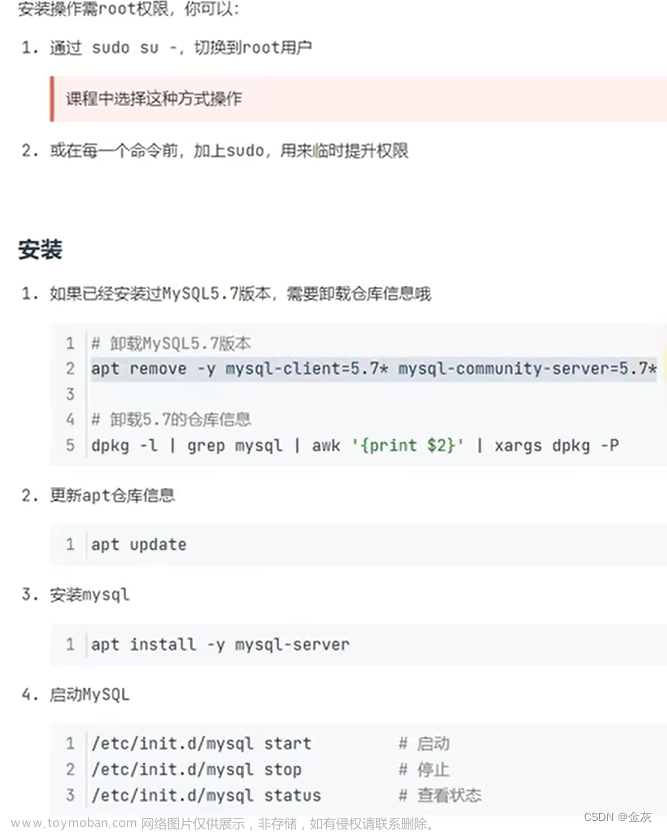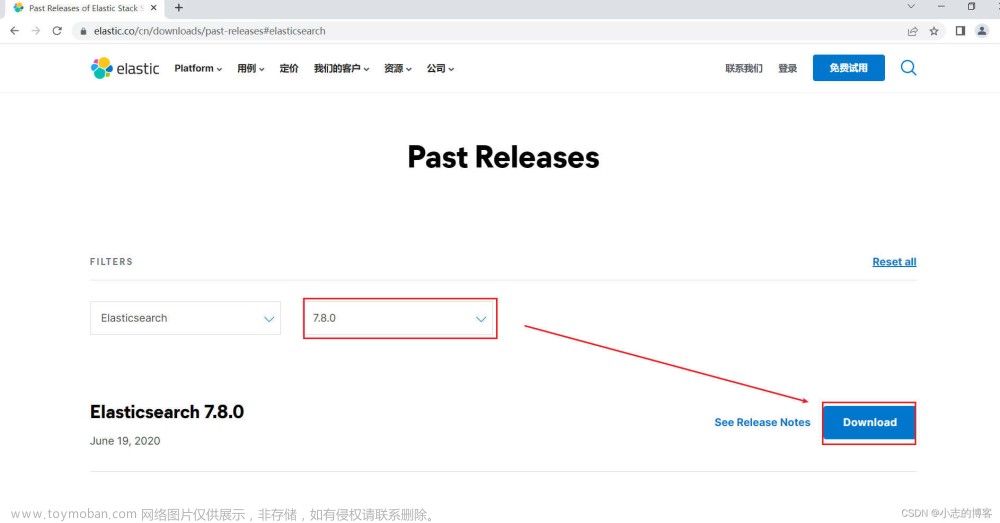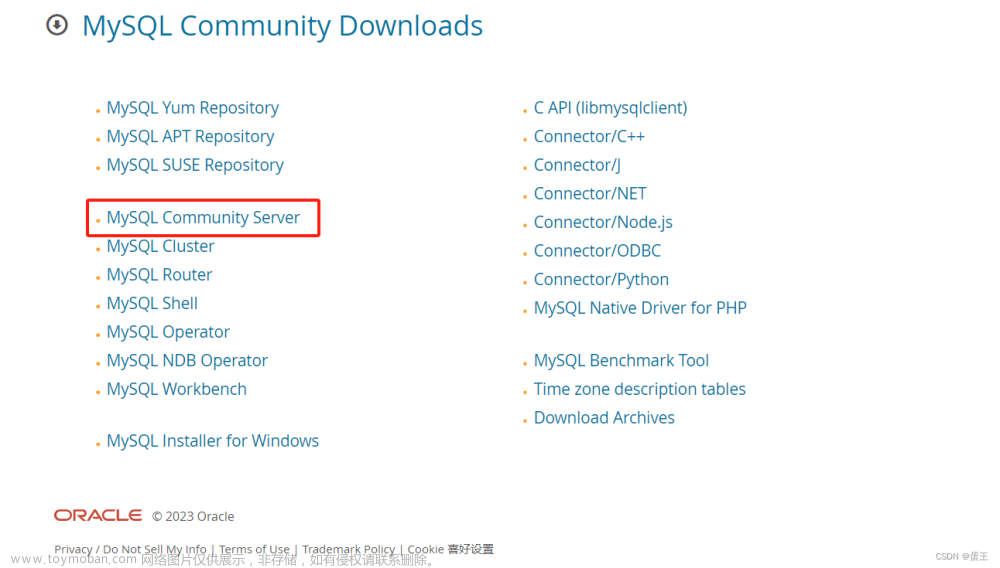CSDN 成就一亿技术人!
今天出一期Centos下安装Mysql(详细教程)包括数据库密码跳过修改
CSDN 成就一亿技术人!
目录
1.获取安装包
2.安装程序
安装下载的rpm包
查看安装包
修改5.7版本(重要)
安装MySQL Server
3. 进入数据库
方法1. 查找密码
方法2. 跳过密码
4.修改登录密码
1.获取安装包
官网下载地址
这里有很多不同的版本(选择你需要的)
我选择Linux7
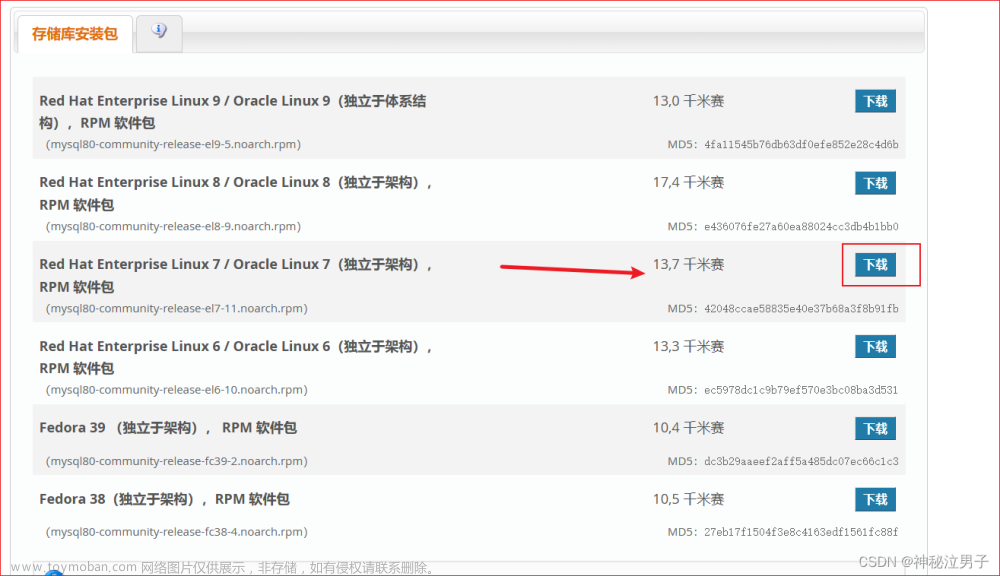

此刻我们获取这样一个rpm安装包

下载完成之后回到虚拟机
2.安装程序
右键复制下载链接

使用wget 下载
wget https://repo.mysql.com//mysql80-community-release-el7-11.noarch.rpm

下载完成之后查看有一个rpm安装包

安装下载的rpm包
也就是刚刚wget下的rpm
yum install -y mysql80-community-release-el7-11.noarch.rpm
查看安装包
此刻发现多了两个mysql的仓库

查看mysql安装包

最主要的安装包(默认是8.0)

修改5.7版本(重要)
vim /etc/yum.repos.d/mysql-community.repo 
把5.7 开启 8.0关闭

保存退出
刷新yum仓库
yum makecache
此刻版本变为5.7

安装MySQL Server
yum install -y mysql-community* --skip-broken 数据库服务器安装的都是 5.7版本的

启动程序
systemctl start mysqldMySQL8.0版本的安装方法一样不用修改版本号 直接安装即可
3. 进入数据库
方法1. 查找密码
第一次登陆的密码(有些版本第一次登陆没有密码)
grep password /var/log/mysqld.log
MySQL日志中查找与密码更改或创建相关的信息的合理方法
mysql -u root -p
mysql: 启动 MySQL 客户端。
-u root: 指定用户名为 root,表示以 root 用户身份登录。
-p: 提示输入密码。如果使用此选项而没有直接在命令中提供密码,则系统会提示您输入密码。登录成功

方法2. 跳过密码
强行跳过输入密码的阶段
这个方案也是
ERROR 1045 (28000): Access denied for user 'root'@'localhost' (using password: YES)
报错的解决方法文章来源:https://www.toymoban.com/news/detail-821811.html
vim /etc/my.cnf
最后一行加入 skip-grant-tables 保存退出
重启mysqld
mysql -u root -p
直接回车进入mysql
4.修改登录密码
修改root文章来源地址https://www.toymoban.com/news/detail-821811.html
1.进入数据库后
update user set authentication_string=password("新密码")where user='root';
flush privileges;
立即应用更改
2.exit
退出数据库
3.退出重启mysqld
4.mysql -u root -p
输入新密码到了这里,关于Linux CentOs7 安装Mysql(5.7和8.0版本)密码修改 超详细教程的文章就介绍完了。如果您还想了解更多内容,请在右上角搜索TOY模板网以前的文章或继续浏览下面的相关文章,希望大家以后多多支持TOY模板网!